在Excel中将相同的名字排在一起的几个主要方法是:使用排序功能、使用筛选功能、使用数据透视表。这些方法可以帮助你快速整理和分析数据。 其中,使用排序功能是最简单和直观的方法,适用于大多数情况。下面详细介绍如何使用这些方法:
一、使用排序功能
使用Excel的排序功能可以快速将相同的名字排在一起。
选择数据范围:首先,选择包含名字的列或整个数据表格。
打开排序选项:点击“数据”选项卡,然后点击“排序”按钮。
设置排序条件:在弹出的对话框中,选择你要排序的列(即包含名字的列),选择升序或降序排序。
执行排序:点击“确定”按钮,Excel会自动将相同的名字排在一起。
二、使用筛选功能
筛选功能适用于你只想查看某个特定名字或一组名字。
选择数据范围:选择包含名字的列或整个数据表格。
打开筛选选项:点击“数据”选项卡,然后点击“筛选”按钮。
设置筛选条件:在列标题旁边会出现一个小箭头,点击它并选择你想要筛选的名字。
查看结果:Excel会显示所有符合筛选条件的名字,将相同的名字排在一起。
三、使用数据透视表
数据透视表功能适用于更复杂的数据分析,可以动态汇总和整理数据。
选择数据范围:选择包含名字的列或整个数据表格。
插入数据透视表:点击“插入”选项卡,然后点击“数据透视表”按钮。
设置数据透视表字段:在右侧的字段列表中,将名字列拖到“行标签”区域,Excel会自动将相同的名字排在一起。
自定义数据透视表:你可以根据需要进一步自定义数据透视表,以显示更多相关信息。
四、使用公式和函数
如果你需要更加灵活的方式来处理数据,可以使用Excel的公式和函数。
使用COUNTIF函数:你可以使用COUNTIF函数来统计每个名字出现的次数,然后根据结果进行排序。
使用VLOOKUP或INDEX/MATCH函数:这些函数可以帮助你查找并提取特定名字或相关数据。
五、使用宏和VBA
对于非常复杂的数据处理需求,编写宏或使用VBA可以自动化整个过程。
录制宏:使用Excel的录制宏功能,记录你手动排序和整理数据的过程。
编辑宏代码:根据需要编辑录制的宏代码,以提高效率和灵活性。
运行宏:运行宏来自动完成数据整理任务。
总结
在Excel中将相同的名字排在一起,有多种方法可以选择。排序功能简单直观、筛选功能适用于特定数据查看、数据透视表功能适用于复杂数据分析。通过结合这些方法,你可以高效地整理和分析数据,提升工作效率。无论你是Excel新手还是高级用户,这些方法都能帮助你更好地管理和处理数据。
相关问答FAQs:
1. 如何在Excel中将相同的名字排在一起?
在Excel中,你可以使用以下步骤将相同的名字排在一起:
首先,选择你要排序的列,例如名字所在的列。
其次,点击Excel菜单栏中的“数据”选项卡,然后选择“排序”。
在弹出的排序对话框中,选择你要排序的列,并选择“升序”或“降序”排序方式。
最后,点击“确定”按钮,Excel将会按照你选择的排序方式将相同的名字排在一起。
2. Excel如何将同名的数据整理在一起?
如果你想要将Excel表格中的同名数据整理在一起,可以按照以下步骤操作:
首先,在Excel中选择你要整理的数据所在的列。
其次,点击Excel菜单栏中的“数据”选项卡,然后选择“高级”。
在弹出的高级筛选对话框中,选择“筛选复制到其他位置”选项。
在“复制到”框中,选择一个空白单元格作为复制后的数据的起始位置。
在“条件区域”框中,选择你要整理的数据所在的列。
最后,点击“确定”按钮,Excel将会将同名的数据整理在一起并复制到指定位置。
3. 如何在Excel中按照名字将数据归类?
要按照名字将数据归类,你可以按照以下步骤进行操作:
首先,在Excel中选择你要归类的数据所在的列。
其次,点击Excel菜单栏中的“数据”选项卡,然后选择“分类汇总”。
在弹出的分类汇总对话框中,选择“按列分类”选项,并选择你要归类的列。
在“汇总列”框中,选择一个空白单元格作为归类后的数据的起始位置。
最后,点击“确定”按钮,Excel将会按照名字将数据归类并汇总到指定位置。
文章包含AI辅助创作,作者:Edit2,如若转载,请注明出处:https://docs.pingcode.com/baike/3948251